如何阴影添加到曲线在Excel图表
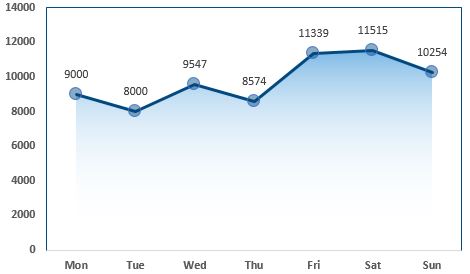
中向阴影线添加阴影在Google Analytics(分析)和其他在线工具中,您必须已经看到折线图。在这些图表中,您可以看到曲线下的阴影区域。
这种阴影看起来很酷,不是吗?问题是,我们可以在Excel中执行此操作吗?我们如何在曲线图下方阴影区域?
是!我们可以。我们将需要使用折线图和面积图的组合。让我们看一下如何通过示例在Excel中折线图下方的区域着色。
示例:为现场访问创建阴影折线图这里,我在excel表中有每周现场访问的数据。
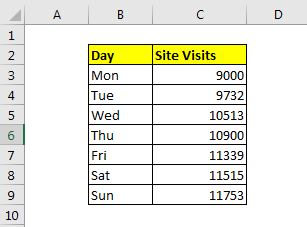
我们使用此数据插入了一个折线图,看起来像这样:
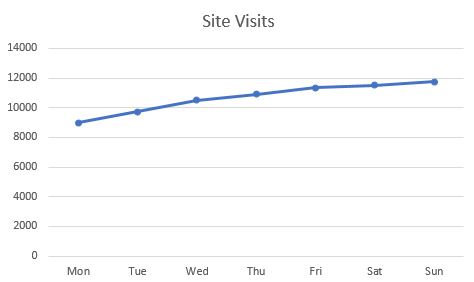
现在的任务是:
将线形曲线下的阴影区域添加到Excel图表中,请执行以下步骤以阴影化曲线下的区域:
1:向数据添加`link:/ basic-excel-what-is-an-excel-helper-column [Helper Column]`-要在此折线图中添加阴影区域,我们需要一个具有完全相同的帮助列价值与原始系列一样。
我已经使用公式= C3并将其向下拖动以获得相同的值。
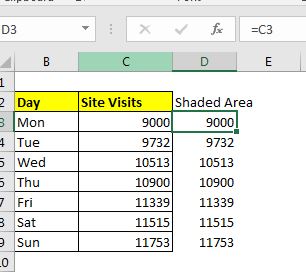
2:添加阴影区域系列:*现在,右键单击图表,然后单击选择数据。单击添加系列,然后选择范围D2:D9作为系列值。
点击确定。您不会看到任何新曲线,但是它在那里。新系列涵盖了原始系列,这就是为什么您只能看到一个系列的原因。
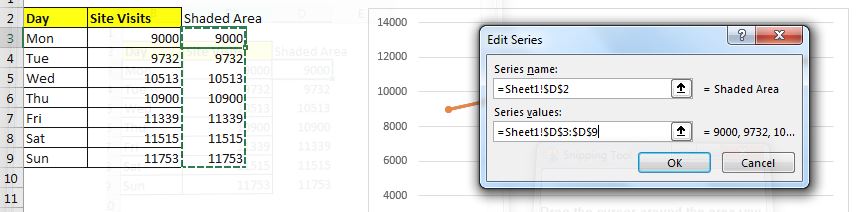
3:将阴影的面积图类型更改为面积图:*在系列曲线上单击鼠标右键,然后单击“更改系列图类型”。现在将阴影区域系列更改为面积图类型。
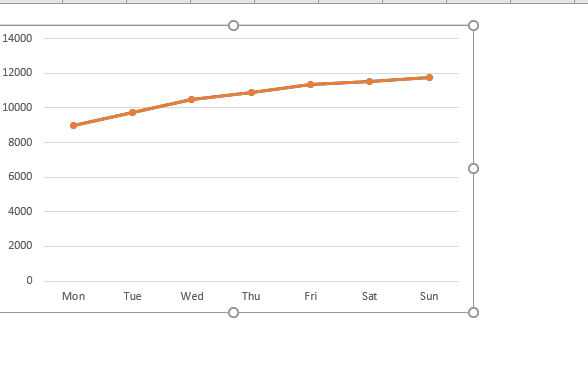
它已经开始看起来像阴影区域。我们只需要对图表进行一点格式化即可。
4:将阴影区域的格式更改为渐变:*右键单击阴影区域,然后单击格式数据系列。从填充和行中选择要填充的成分。
从“方向”中,选择“线性向下”。
选择您要使用的颜色。我想要蓝色主题,所以我使用蓝色渐变。
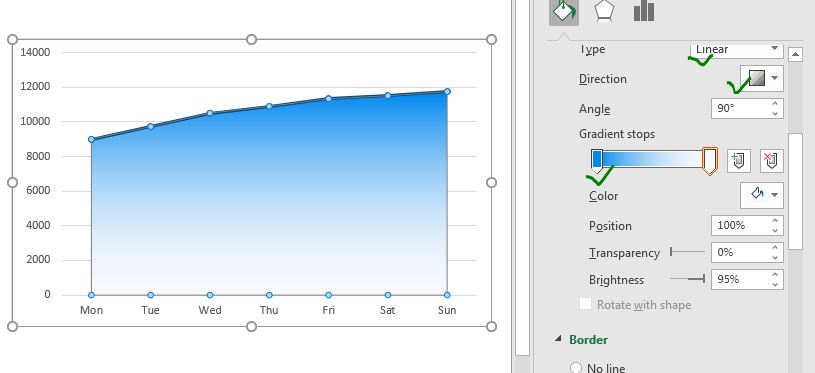
5:将渐变的透明度设置为50%:*要使此图表更加凉爽,请根据需要设置渐变颜色的透明度。我做到了50%
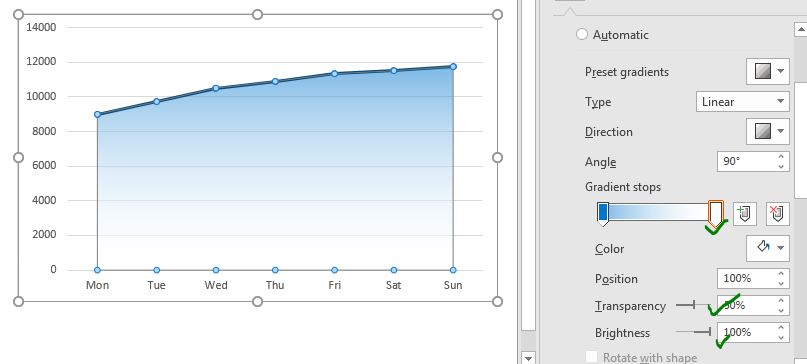
6:设置其他组件的格式以适合您的要求:曲线的阴影已添加,图表几乎已准备就绪,但您可能希望使其更适合您的要求。从图表中删除不需要的组件。设置曲线上的线和标记的格式。
如果需要,请更改背景颜色。
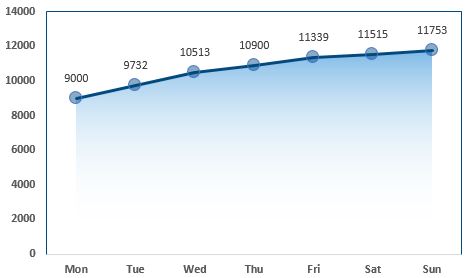
完成了。您已经准备好通过引人入胜的弯曲数据可视化来演示演示文稿。您可以在PowerPoint演示文稿,excel仪表板,报告等中使用它。
希望对您有所帮助。如果您对此主题或任何其他与excel / VBA相关的主题有任何疑问,请在下面的评论部分中提问。
相关文章:
link:/ excel-chart如何在Excel图表中突出显示最大和最小数据点[如何在Excel图表中突出显示最大和最小数据点]|在几乎所有类型的报告中,K *知道数据集中的最高和最低值至关重要。但是在折线和列Excel图表中,通常很难识别哪个值最高,哪个值最低。
link:/ excel-chart-insert-dynamic-vertical-marker-line-in-excel-line-chart [如何在Excel折线图中插入动态垂直标记线]| *我们可以绘制一条垂直线在图表上手动操作,但这并不明智。我们希望动态添加垂直线以标记某个数据点,例如最大值。
如何在Excel中创建里程碑图 ||里程碑图以图形方式显示实现里程碑的日期或时间。此图必须易于阅读,解释性和视觉吸引力。
link:/ tips-waterfall-chart [Waterfall Chart]|此图表也称为飞砖图或桥梁图。用于了解一系列中间正值或负值对初始值的影响。
`link:/ excel-chart-excel-sparklines-the-tiny-charts-in-cell [Excel迷你图:单元格中的微小图表] ||迷你图是驻留在单个单元格中的小型图表。迷你图用于显示该期间的趋势,改进和赢利。迷你图是图表,但与常规图表相比功能有限。
包含总计的创意柱形图|要在图表中包括聚集列的总数并将它们与图表上的另一组列进行比较并不容易。在这里,我已经说明了如何在汇总柱形图中巧妙地包含总计。
Excel中的4个创意目标与成就图表 ||目标与成就图表是任何excel仪表板的基本要求。在月度和年度报告中,“目标vs成就”图表是管理层也首先参考的图表,好的“目标vs成就”图表肯定会引起管理层的注意
热门文章:
`link:/ keyboard-formula-shortcuts-50-excel-shortcuts可提高您的生产率[50 Excel快捷方式可提高生产率]] |更快地完成任务。这50个快捷键将使您在Excel上的工作速度更快。
link:/ vlookup-functions的公式和函数介绍[Excel中的VLOOKUP函数]|这是excel中最常用和最受欢迎的功能之一,用于从不同范围和工作表中查找值。
link:/ tips-countif-in-microsoft-excel [Excel 2016中的COUNTIF]|使用此惊人的功能对条件进行计数。您无需过滤数据即可计算特定值。
Countif功能对于准备仪表板至关重要。
link:/ excel-formula-and-function-excel-sumif-function [如何在Excel中使用SUMIF函数]|这是仪表板的另一个重要功能。这可以帮助您汇总特定条件下的值。